도메인
도메인/호스팅 도메인
- Q. 도메인 가이드
-
0~255 사이 숫자들로 이루어진 주소를 보기 쉽게 문자로 표현한 것을 도메인이라고 합니다.
■ 도메인이란?
서버는 고유의 주소를 가지고 있는데 실제 주소는 123.45.67.189 처럼 점 (.)으로 구분된 0에서 255 사이의 숫자들로 이루어져 있습니다.
그러나 이렇게 숫자로 표현된 IP 주소를 기억하는 것을 상당히 어렵기 때문에 기억하기 쉽고 알아보기 쉽도록 문자로 표현한 주소를 도메인이라고 합니다.
도메인은 사이트의 대표 주소이기 때문에 창업하시는 쇼핑몰과 연관성이 있으며 독특하고 기억에 쉽게 남는 도메인을 선택하시는 것이 중요합니다.■ 도메인 구매 절차
1. 위사 홈페이지 접속 > [로그인] > 호스팅 > 도메인 메뉴를 클릭합니다.
※ 창업패키지를 구매한 고객의 경우 ' 2-2' 안내사항과 같이 구매를 진행하시기 바랍니다.
2-1. 일반 도메인 구매
- 구매할 도메인을 검색 및 선택 후 하단에 [구매하기] 버튼을 클릭합니다.
2-2. 창업패키지 구매 고객
- 구매할 도메인을 검색 및 선택 후 [창업패키지 무료도메인 등록] 버튼을 클릭합니다.
3. 도메인 검색 및 신청페이지에서 아래와 같이 진행하시면 창업패키지에 포함된 도메인 구매가 완료됩니다.
1) 우편번호 및 한글, 영문 주소를 올바르게 입력해야 합니다.
2) 위사/타사 네임서버 사용에 대해서는 위사에서 쇼핑몰을 운영할 경우 "위사 네임서버 사용"을 선택합니다.
3) 구매/신청 유의사항 및 도메인 통합 이용약관을 확인하신 뒤, "확인하였습니다"에 체크합니다.
4) 창업패키지 무료도메인 등록 유의사항을 확인하신 뒤, 체크 및 [결제하기]를 클릭합니다.
- Q. 도메인 네임서버는 어떻게 변경하나요?
-
위사에서 구매한 도메인은 도메인 관리 메뉴에서 [네임서버관리]를 통해 변경할 수 있습니다.
위사 홈페이지 > 로그인 > 마이페이지 > 도메인에서 변경할 도메인을 선택 및 [네임서버관리]를 통해 변경할 수 있습니다.
* 도메인의 네임서버는 "구매처"에서만 변경할 수 있으므로, 타사에서 구매한 도메인은 구매한 곳에서 변경을 진행하시기 바랍니다.
* 위사 네임서버로 변경할 경우 "위사 네임서버 사용" 라디오 버튼을 선택 후 [변경하기] 버튼을 클릭합니다.
* 타사 네임서버로 변경할 경우 "타사 네임서버 사용" 라디오 버튼을 선택 후 주소 및 IP 주소를 기재합니다.
※ 네임서버는 실시간으로 반영되지 않으므로, 적용 시점을 고려하여 사전에 미리 변경해야 합니다.
※ 다른 쇼핑몰에서 사용 중인 도메인의 네임서버를 변경할 경우 접속이 불가하오니, 변경 전 주의해야 합니다.
※ 네임서버는 변경 후 안정화까지 1~2일이 소요됩니다.
- Q. 네임서버(DNS)가 무엇인가요?
-
영문자로 표현된 주소(도메인)를 숫자로 표현된 주소(IP 주소)로 변환시켜 주는 것을 도메인 네임 서비스라고 하며,
이러한 역할을 해주는 프로그램을 도메인 네임 시스템이라고 합니다.인터넷 도메인 이름은 인터넷에 연결된 전 세계의 어떠한 컴퓨터와도 연결을 가능하게 해줍니다.
인터넷에 연결된 컴퓨터와 통신을 하기 위하여 2가지 체계의 주소를 사용합니다.
하나는 숫자로 표시된 주소이며, 이를 IP 주소라고 일반적으로 명칭합니다.
다른 하나는 사용하기 편리하고 기억하기 쉬운 도메인 이름을 뜻하며, 일반적으로 사용되는 방법이기도 합니다.
따라서 영문으로 표현된 도메인 이름을 실제 컴퓨터가 통신할 때 사용하는 숫자로 표현된 주소로 변환시켜 주어야 합니다.
이와 같이 영문자로 표현된 주소(도메인)를 숫자로 표현된 주소(IP 주소)로 변환시켜 주는 것을 도메인 네임 서비스라고 하며, 이러한 역할을 해주는 프로그램을 도메인 네임 시스템이라고 합니다.
네임서버란 등록한 도메인 이름을 사용할 수 있게 해주는 컴퓨터로서, 도메인 이름을 인터넷상의 주소(IP 주소)로 변환시켜 원하는 컴퓨터를 찾아갈 수 있도록 합니다.만약 네임서버가 정보가 없다면, 등록된 도메인 이름일지라도 사용할 수 없습니다. - Q. 위사 네임서버(DNS)를 알려주세요.
-
위사 도메인 네임서버(DNS) 아래와 같습니다.1차 ns1.wisaidc.co.kr2차 ns2.wisaidc.com3차 ns3.wisaidc.co.kr4차 ns4.wisaidc.com※ 네임서버는 1~4차까지 모두 변경해야 합니다.※ 단, 도메인 등록 업체별로 네임서버 입력 개수가 다를 수 있으며, 4개 미만의 경우 입력 가능한 만큼 등록하시면 됩니다.※ 스마트윙에서 연결할 도메인은 반드시 위사 네임서버로 설정되어 있어야 연결이 가능합니다.
- Q. 타사에서 구매한 도메인은 어떻게 등록하나요?
-
타사에서 구매한 도메인의 경우 위사 네임서버로 변경한 뒤, 등록할 수 있습니다.네임서버 변경을 하고 관리자 페이지 > 설정 > 일반설정 > 대표 도메인 설정에서 새 연결 도메인을 추가할 수 있습니다.위사 네임서버(DNS) 안내1차 ns1.wisaidc.co.kr2차 ns2.wisaidc.com3차 ns3.wisaidc.co.kr4차 ns4.wisaidc.com※ 네임서버는 도메인을 관리하는 곳에서 변경할 수 있습니다.※ 변경한 네임서버가 안정화되기까지 1~2일 정도 소요됩니다.※ 타사 도메인을 포워딩하여, 사용하는 경우 관리자에 등록이 불가능합니다.
- Q. 도메인 구매는 어떻게 하나요?
-
위사 홈페이지 > 호스팅 > 도메인에서 도메인을 검색해서 구매할 수 있습니다.※ 도메인 신청 페이지에서 영문 주소도 반드시 입력해주셔야 됩니다.※ 구매한 도메인을 위사 관리자에 연동할 경우 '위사 네임서버 사용'에 체크 시 위사 네임서버(DNS)로 설정됩니다.※ 무통장입금으로 결제 시 입금자명과 실 입금자명이 같을 경우 자동으로 구매 승인 처리됩니다.
- Q. 도메인 기간 연장은 어떻게 하나요?
-
위사에서 도메인을 관리하는 경우 위사 홈페이지 > 로그인 > (우측 상단) 마이페이지 > 도메인에서 연장할 도메인을 선택하여 기간 연장을 통해 연장할 수 있습니다.※ 도메인을 구매한 계정으로 로그인하여 연장할 수 있습니다.※ 도메인 연장은 1년, 2년, 3년 단위로 연장할 수 있습니다.※ 도메인 기간 연장은 도메인을 구매하신 곳에서 가능합니다.
- Q. 타사에서 구매한 도메인을 위사로 이관하고 싶어요.
-
'기관이전 인증코드'를 도메인 구매처에 요청하여 아래 메뉴에서 기관이전 신청을 할 수 있습니다.위사 홈페이지 > 로그인 > (우측 상단) 마이페이지 > 도메인 > [기관이전 신청]를 통해 신청할 수 있습니다.※ 도메인 이관 시, 도메인 기간을 1년 연장해야 됩니다.※ 기간 연장 신청일로부터 30일이 지난 도메인만 이관이 가능합니다.※ 도메인 사용 종료일이 15일 이상 남은 경우에 이관할 수 있습니다.
- Q. 페이스북 도메인 인증은 어떻게 하나요?
-
페이스북 도메인 인증은 Meta-tag Verification 방식을 통해 관리자께서 직접 진행할 수 있습니다.
■ 페이스북 도메인 인증
페이스북에서 제공하는 브랜드 가치 보호 기능 중 도메인 인증 기능을 통해
페이스북 내 도메인 오용을 방지하고 부적절한 행위 주체가 잘못된 정보를 퍼뜨리는 것을 방지할 수 있습니다.
* 바로가기 : 페이스북 비즈니스
■ 인증 방법 (Meta-tag Verification)
페이스북 비즈니스 설정 > 브랜드 가치 보호 > 도메인 > Meta-tag Verification 메뉴에서 제공된 Meta-tag를 복사해 주세요.
* Meta-tag 클릭 시 자동 복사됩니다.
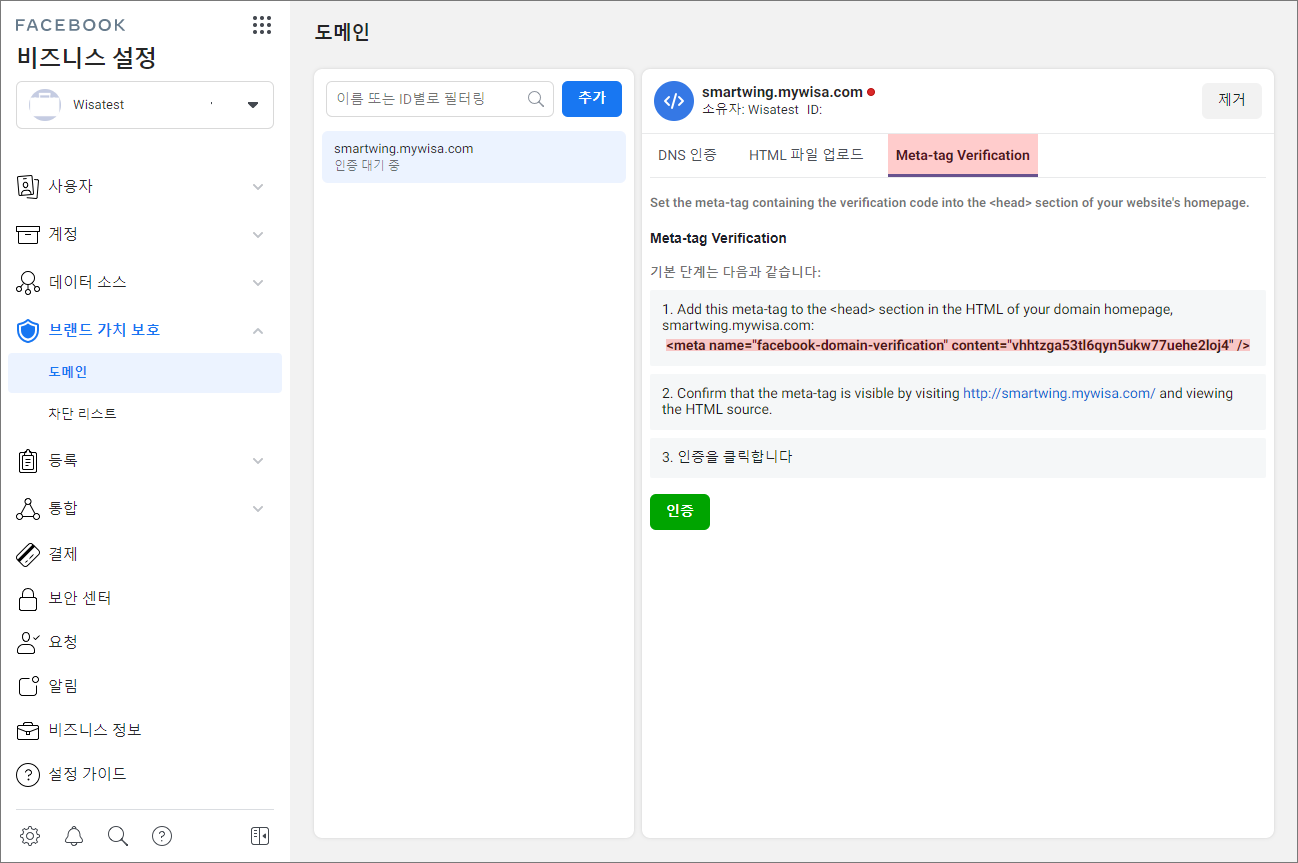
관리자 페이지 > 디자인 > 디자인관리 > SEO 설정 > 기타 설정 > HEAD 태그관리에 복사된 Meta-tag를 삽입해 주세요.
* 태그 입력 후 아래의 확인 버튼을 눌러주세요.
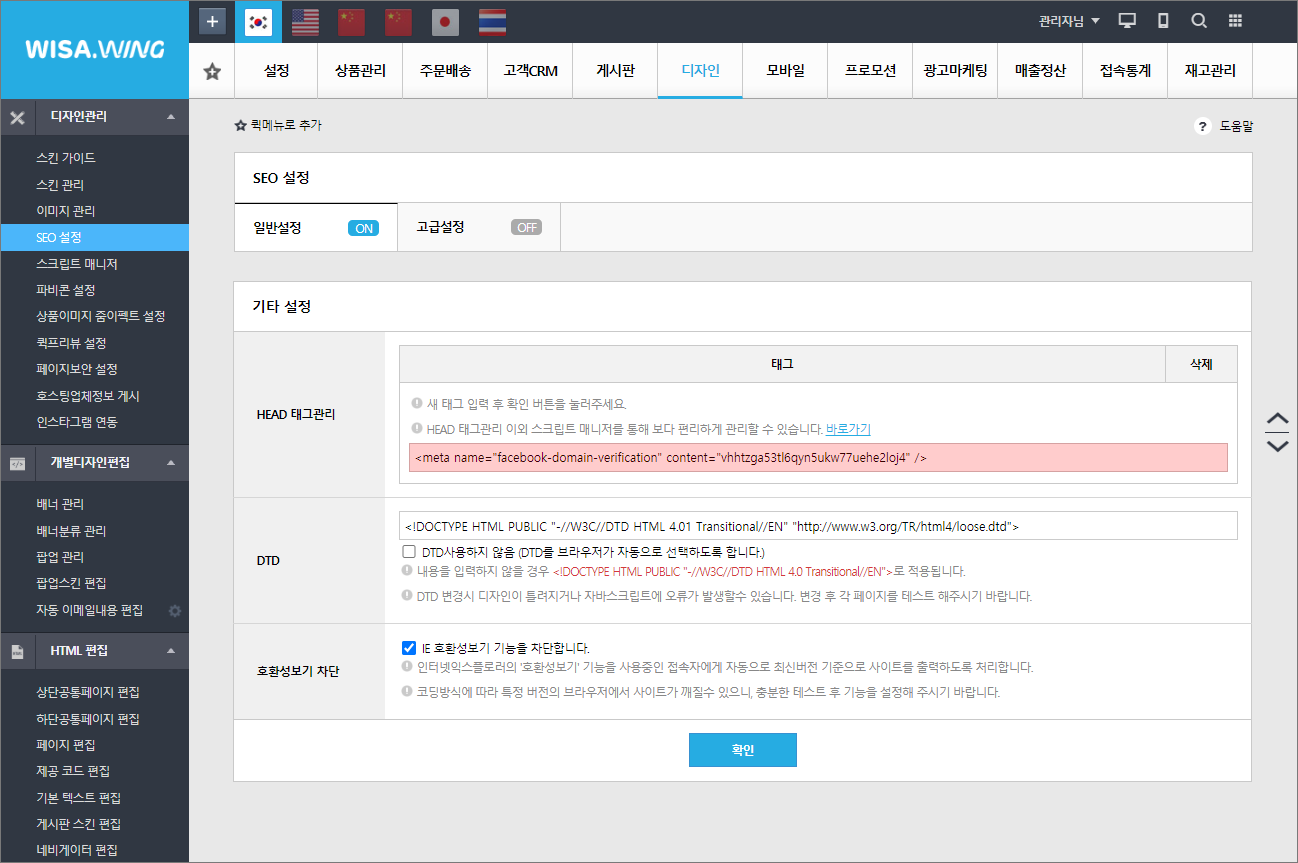
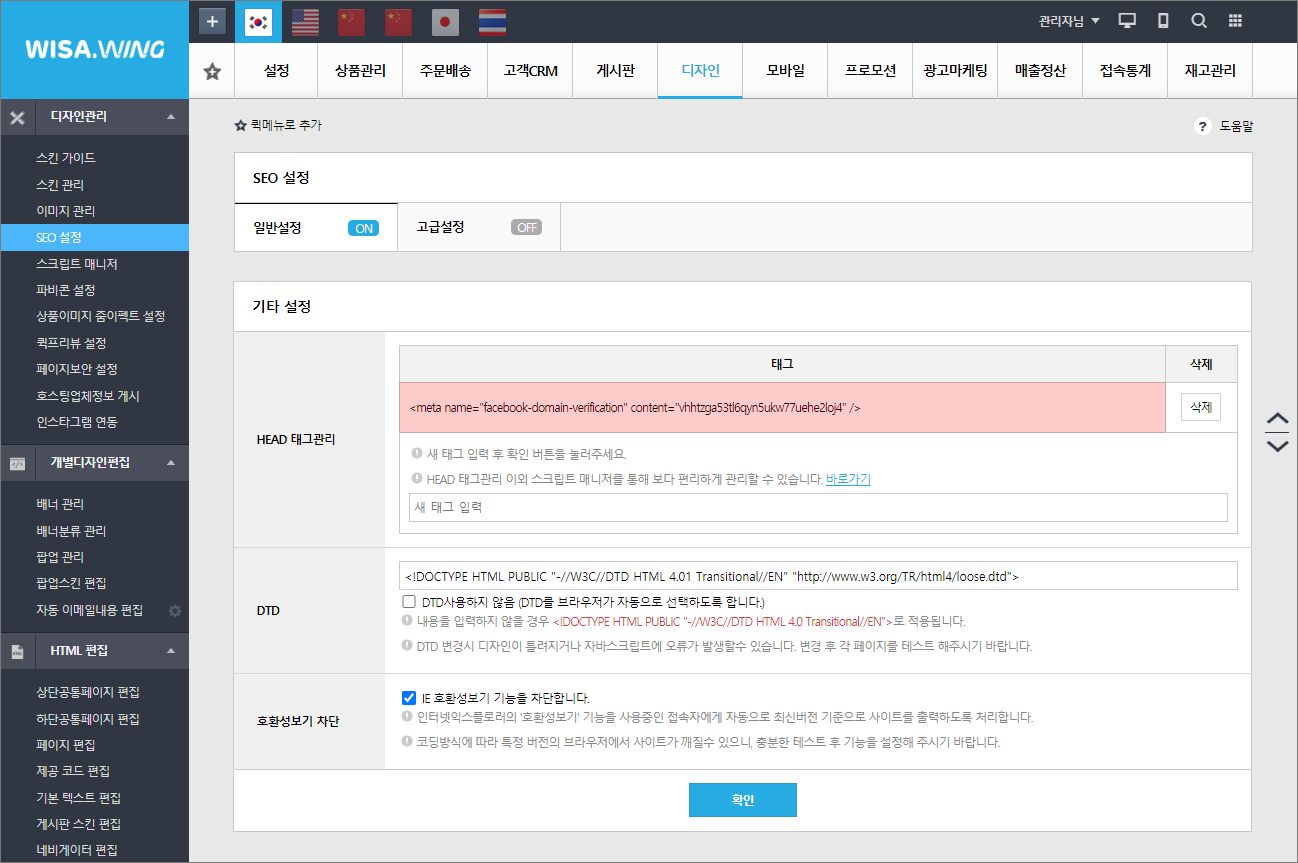
페이스북 비즈니스 설정 > 브랜드 가치 보호 > 도메인 > Meta-tag Verification 메뉴 하단의 인증 버튼을 눌러 도메인 인증 과정을 마무리할 수 있습니다.
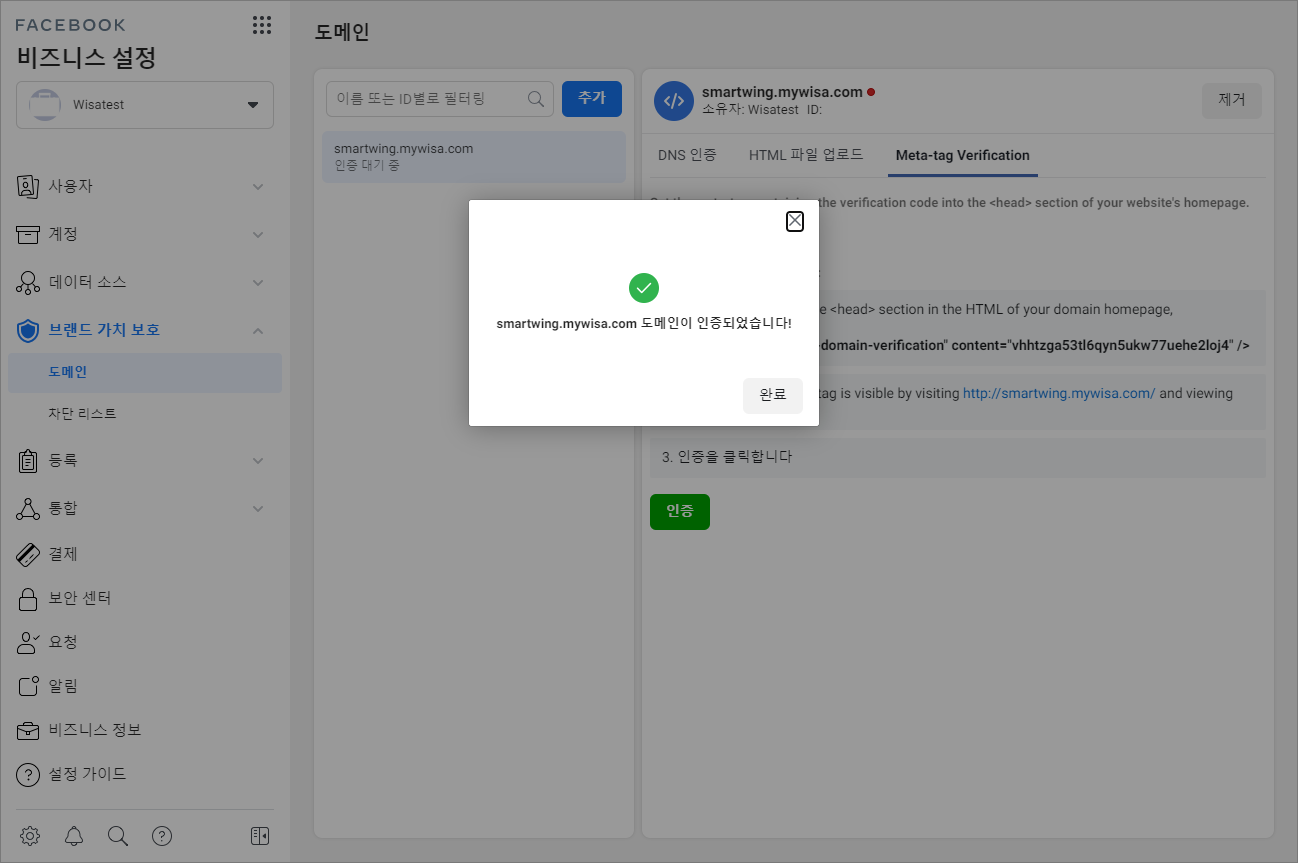
- Q. 도메인 변경 방법이 궁금해요.
-
도메인 변경은 도메인 구매 > 도메인 연결 > 대표 도메인 변경 과정으로 진행됩니다.
■ 도메인 구매
위사 홈페이지 > 호스팅 > 도메인 메뉴를 통해 도메인을 구매할 수 있습니다.
희망 단어를 입력해 구매할 수 있는 도메인을 조회한 후 선택 및 구매해 주세요.
예 ) example 검색 후 example.co.kr 구매
* 바로가기 : 도메인 구매하러 가기
※ 외부에서 구매한 도메인을 이미 보유하고 있다면 본 과정은 진행하지 않아도 무방합니다.
※ 패키지 구매 고객께서는 패키지에 포함된 도메인 쿠폰을 우선적으로 사용해 주시기 바랍니다.
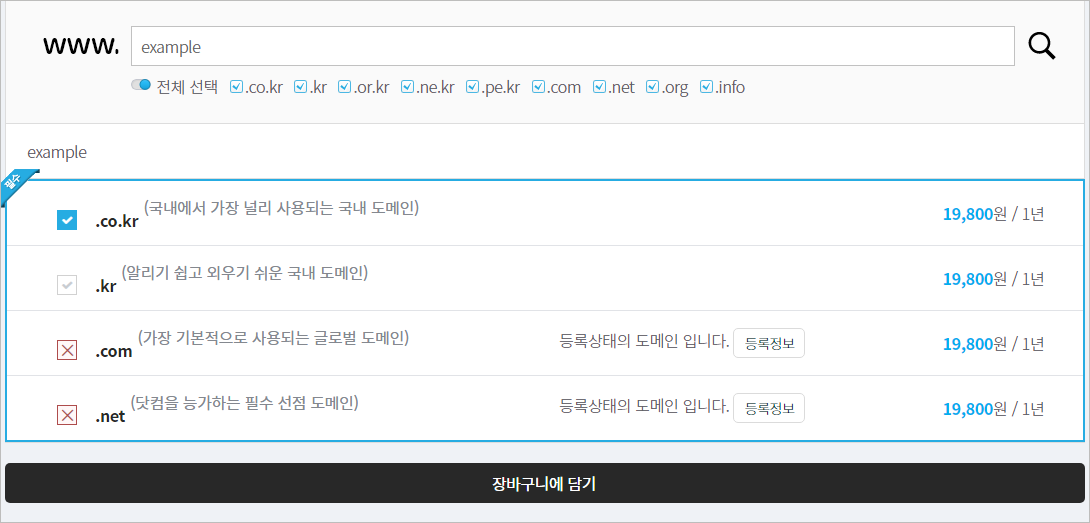
■ 도메인 연결
관리자 페이지 > 설정 > 일반설정 > 대표 도메인 설정 메뉴를 통해 사이트에 도메인을 연결할 수 있습니다.
연결 도메인 추가 영역에서 신규 도메인을 선택하고 확인 버튼을 눌러주세요.
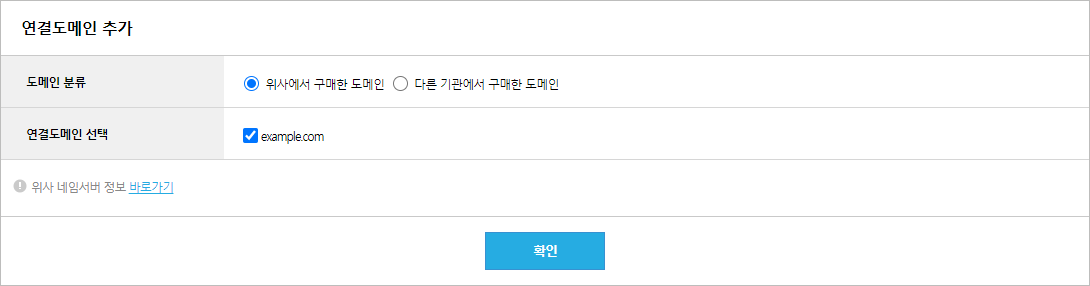
외부에서 구매한 도메인은 다른 기관에서 구매한 도메인 선택 후 직접 기입해 주세요.
* 단, 연결 전 도메인 구매처 측으로 문의하여 도메인의 네임서버를 위사 네임서버로 변경해 주시기 바랍니다.
* 바로가기 : Q. 위사 네임서버(DNS)를 알려주세요.
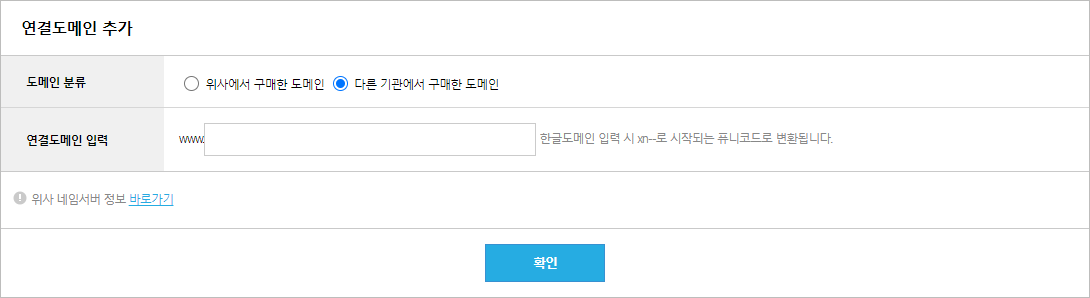
도메인 연결이 완료되었다면 해당 도메인을 주소창에 입력해 사이트에 접속할 수 있습니다.
주소창에 기입하여 사이트에 접속할 수 있는 도메인을 연결 도메인이라 하며, 연결 도메인은 여러개 보유할 수 있습니다.
■ 대표 도메인 변경
사이트 접속 시 주소창에 노출되는 도메인을 대표 도메인이라 합니다.
관리자 페이지 > 설정 > 일반설정 > 대표도메인 설정 메뉴를 통해 대표 도메인을 설정할 수 있습니다.
연결 도메인 중 대표 도메인으로 사용할 도메인을 하나 선택해 확인 버튼을 눌러주세요.
※ 대표 도메인은 변경 설정 후 실제 적용까지 약 5 분 정도의 지연이 발생할 수 있습니다.
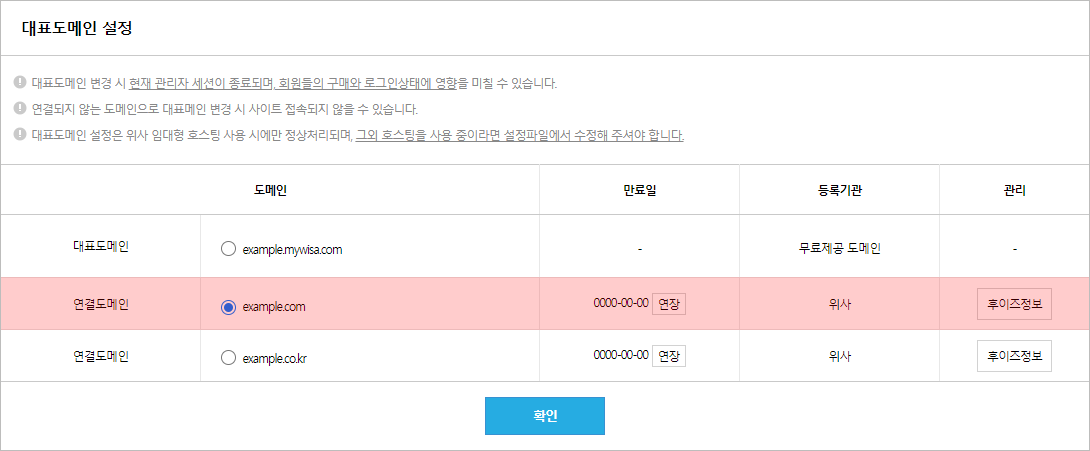
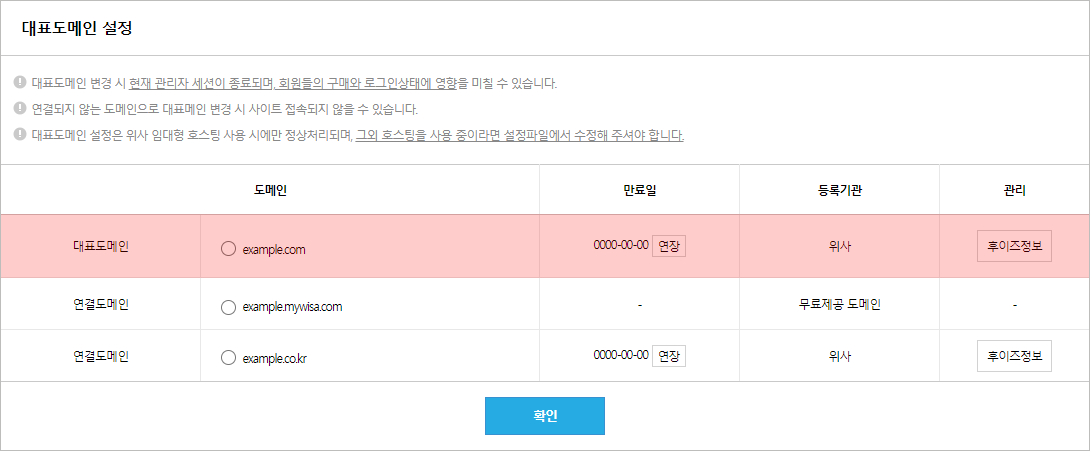
- Q. 국제도메인(.com/.net) 구매 시 필수 이메일 인증 안내
-
국제도메인 .com / .net 구매 시 필수 "이메일 인증" 절차가 추가되어 안내드립니다.
[안내사항]
.com / .net 신규 등록 도메인의 이메일 인증과 관련한 사항을 안내드립니다.
국제인터넷주소관리기구(ICANN)의 레지스트라 인가 계약 (2013 RAA)에 따라, gTLD 등록대행사들은 gTLD 등록에 대해 의무적으로 등록명 보유자의 이메일 인증을 실시해야 합니다.
해당 계약상에 명시된 WHOIS 정확성 프로그램 규정(WASP)에 따라 com / net 도메인의 등록 시 인증 메일이 발송될 수 있으며, 등록 15일 후에도 도메인 인증 메일에 게재된 링크를 클릭하여 인증을 완료하지 않은 경우 도메인이 정지 처리됩니다.
현재, 해당 인증 요건은 2020년 2월 7일 18시 30분 이후 등록된 .com / .net 도메인에 한해 시행됩니다.
[인증절차]
1. 도메인 구매 시 기재한 이메일주소로 구매완료 후 발송됩니다.
2. 인증 메일을 받으면, [도메인 등록 확인]을 눌러서 인증을 진행합니다.
- 이메일 양식은 두 가지 형태로 발송됩니다.
유형1)
유형2)
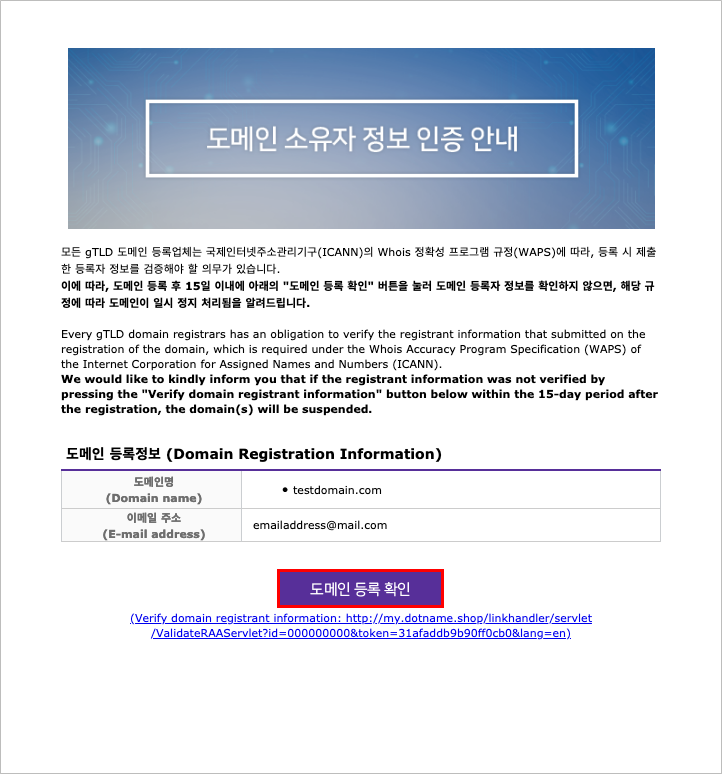
※ .com / .net 도메인 구매 시 15일 이내에 도메인 인증을 진행하지 않을 경우 규정에 따라 도메인이 일시정지 처리됩니다.
※ 인증 메일의 재발송이 필요한 경우 1:1 고객센터 게시판에 문의글을 남겨주시기 바랍니다.
- Q. 위사에서 구매한 도메인을 타사로 이관하고 싶어요.
-
기관이전 인증코드를 요청해주시기 바라며, 해당 인증코드로 타사에 이관을 신청할 수 있습니다.
위사에서 구매한 도메인을 타사로 이관할 때, 기관이전 인증코드가 필요합니다.
1:1 고객센터 문의글로 인증코드 확인 요청하여, 안내받을 수 있습니다.※ 안내드린 기관이전 인증코드를 이관하는 곳으로 전달해주시면 됩니다.※ 이외 작업은 이관하는 곳에서 별도 작업이 진행됩니다. - Q. 도메인 등록 정보를 변경하고 싶어요.
-
도메인 관리 메뉴에서 등록정보를 변경할 수 있습니다.위사 홈페이지 > 로그인 > (우측 상단) 마이페이지 > 도메인에서 변경할 도메인을 선택하여 정보 변경을 할 수 있습니다.
- Q. MX 레코드는 등록은 어떻게 하나요?
-
MX 레코드는 서버에서 등록이 가능하며, 별도 요청해주시기 바랍니다.
등록하려는 도메인의 네임서버가 위사로 되어 있는 경우 별도로 등록해드리고 있습니다.MX 레코드를 등록할 도메인 주소 및 MX 레코드 정보를 1:1 고객센터 문의주시기 바랍니다. - Q. 도메인을 여러 개 등록할 수 있나요?
-
여러 개의 도메인을 등록할 수 있으며, 등록한 도메인 중 하나의 도메인을 대표 도메인으로 설정할 수 있습니다.
관리자 페이지 > 설정 > 일반설정 > 대표 도메인 설정에서 새 연결 도메인을 추가할 수 있습니다.여러 개의 도메인을 등록한 경우 대표 도메인 이외 도메인인 서브 도메인으로 등록됩니다.서브 도메인으로 접속 시 대표 도메인으로 리다이렉트(redirect)됩니다. - Q. 네임서버를 변경했는데 연결이 안 돼요.
-
변경한 네임서버가 안정화되기까지 1~2일 정도 소요됩니다.
변경한 네임서버로 정상 접속까지 1~2일이 소요되며, 안정화되기 전까지 변경 전 네임서버로 연결될 수 있습니다.
네임서버 변경 후 관리자에 도메인 연결은 관리자 페이지 > 설정 > 일반설정 > 대표 도메인 설정에서 새 연결 도메인을 추가해야 합니다.
※ 위사에서 구매한 도메인은 네임서버 변경 없이 등록할 수 있습니다.※ 도메인 연결까지 다소 시간이 소요될 수 있습니다. - Q. 위사로 솔루션 이관 시 사용하던 도메인 설정은 어떻게 하나요?
-
위사로 이관하여, 오픈하는 시점에 도메인 변경을 권장 드립니다.두 가지 방법으로 타사에서 사용하던 도메인을 설정할 수 있습니다.1) 위사로 이관 후 오픈 시점에 위사 네임서버로 변경하여, 연동하는 방법이 있습니다.- 오픈한 시점에 변경하면, 네임서버가 안정화되기까지 약 1~2일 정도 소요됩니다.- 안정화 기간 동안 접속하는 고객의 유입이 이전에 운영하던 몰로 이동될 수 있습니다.※ 네임서버 변경은 도메인을 관리하는 곳에서 변경할 수 있습니다.2) 오픈 전에 미리 네임서버를 변경하는 방법이 있습니다.전달해신 정보로 네임서버를 변경 후 서버 내에서 기존 사이트로 연결되도록 처리하는 방법입니다.- 미리 네임서버를 변경하여, 오픈 시점에 네임서버 변경 후 안정화 시간을 단축할 수 있습니다.- 미리 변경하려면, 연결하려는 도메인의 서브 도메인 / 레코드 타입 / 연결되어 있는 IP 주소 정보를 보내주시기 바랍니다.예시)└ 연결할 도메인 : wisa.co.kr└ 서브 도메인 : www.wisa.co.kr / 레코드 타입 : A / IP 주소 : 118.123.456.01└ 서브 도메인 : m.wisa.co.kr / 레코드 타입 : TXT / IP 주소 : 118.123.456.02└ 서브 도메인 : mail.wisa.co.kr / 레코드 타입 : MX / IP 주소 : 118.123.456.03※ 위와 같이 기존 연결되어 있는 서브 도메인를 모두 전달해주셔야 합니다.
- Q. 구매한 도메인을 환불받을 수 있나요?
-
도메인 구매 취소의 경우는 도메인별 등록 최상위기관의 정책에 따라 다르며 다음과 같습니다.1) 국제도메인(com/ .net/ .org/ .biz/ .info/ .name)공휴일을 포함하여 구매한지 24시간 이내 평일 오전 10시부터 오후 3시 사이에 등록 취소를 요청하는 경우 납부한 등록비의 제수수료를 공제한 후 환불 처리합니다.2) 국내도메인(.kr/ .co.kr/ .or.kr/ .pe.kr )공휴일을 포함하여 구매한지 7일 이내 평일 오전 10시부터 오후 3시 사이에 등록 취소를 요청하는 경우 취소 가능합니다.※ 도메인별 등록 최상위기관의 정책은 변경될 수 있습니다.※ 취소 요청은 1:1 고객센터의 문의글 작성으로 요청하시면 되며 주말, 공휴일은 처리가 불가능합니다.※ 안내된 취소 가능 기간이 경과된 후는 취소가 불가하니 반드시 해당 기간에 요청하셔야 합니다.※ 기간 연장 취소의 경우는 정책이 다릅니다.
- Q. 대표 도메인 주소를 변경했는데, 이전 도메인 주소로 보여요.
-
대표 도메인이 반영되기까지 2~3분 소요됩니다.관리자 페이지 > 설정 > 일반설정 > 대표 도메인 설정에서 변경한 도메인이 아닌 이전 주소로 보일 경우 아래와 같이 확인 바랍니다.※ 대표 도메인 설정에서 새로고침(F5) 하여, 대표 도메인이 정상적으로 설정되어 있는지 확인해주시기 바랍니다.※ 네임서버를 변경하셨다면, 변경한 네임서버가 안정화되기까지 1~2일 정도 소요됩니다.
- Q. 연결된 도메인을 해제하고 싶어요.
-
대표 도메인 설정 메뉴에서 등록한 도메인을 삭제 및 변경할 수 있습니다.관리자 페이지 > 설정 > 일반설정 > 대표 도메인 설정에서 등록된 도메인을 [삭제] 할 수 있습니다.※ 관리자 내에서 도메인 삭제는 클라우드버전(임대형) 솔루션에서만 가능합니다.※ 전문가버전(독립형) 솔루션의 경우 1:1 고객센터로 요청해주시기 바랍니다.
- Q. 전문가버전(독립형) 쇼핑몰에서 도메인 등록은 어떻게 하나요?
-
전문가버전(독립형) 쇼핑몰의 경우 연결할 도메인을 서버에 등록하는 절차가 필요합니다.
전문가버전(독립형)이 세팅된 시점에서 도메인은 서버에 우선적으로 등록이 되어 있어야 합니다.연결하려는 도메인을 1:1 고객센터로 문의주시면, 서버에 등록해드리고 있습니다. - Q. 연장한 도메인을 취소할 수 있나요?
-
도메인 구매 취소의 경우는 도메인별 등록 최상위기관의 정책에 따라 다르며 다음과 같습니다.1) 국제도메인(com/ .net/ .org/ .biz/ .info/ .name)만료일이 연장 처리된 후 취소는 불가능합니다.2) 국내도메인(.kr/ .co.kr/ .or.kr/ .pe.kr )만료일이 지나지 않은 상태의 경우에는 결제일로 공휴일을 포함하여 3일 이내에 취소가 가능하며, 만료일이나 만료일이 지난 경우에는 취소가 불가합니다.※ 도메인별 등록 최상위기관의 정책은 변경될 수 있습니다.※ 취소 요청은 1:1 고객센터의 문의글 작성으로 요청하시면 되며 주말, 공휴일은 처리가 불가능합니다.※ 안내된 취소 가능 기간이 경과된 후는 취소가 불가하니 반드시 해당 기간에 요청하셔야 합니다.
- Q. 사용 중인 도메인을 일시 중지할 수 있나요?
-
쇼핑몰에 연동된 도메인을 강제로 해제할 수 있습니다.쇼핑몰에 연결된 도메인을 일시적으로 해제할 수 있습니다. 단, 사용 중인 도메인의 기간 중지는 불가합니다.강제 연결 해제 시 "페이지를 찾을 수 없습니다." 페이지로 연결됩니다.※ 강제로 연결 해제가 필요하신 경우 1:1 고객센터로 문의주시기 바랍니다.